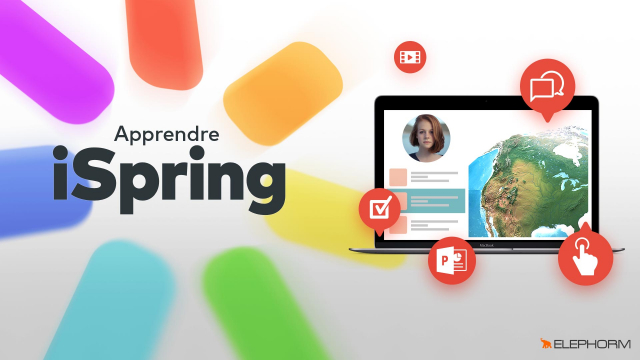Création de diapositive de feedback avec PowerPoint
Apprenez à créer une diapositive de feedback personnalisée pour vos utilisateurs en utilisant PowerPoint.
Découverte du logiciel





Transformation d'une présentation Powerpoint en module digital-learning

















La publication du contenu
La création de quiz














Les questions d'enquête
Création d'une simulation d'entretien "Dialogue"






La création d'un livre avec l'outil"visual"
La création d'une chronologie
La création d'un répertoire
L'outil de foire aux questions
L'enregistrement del'écran
Le bonus du formateur
Détails de la leçon
Description de la leçon
Dans cette leçon, nous allons vous guider à travers les étapes nécessaires pour créer une diapositive de feedback personnalisée dans PowerPoint. Vous découvrirez comment récupérer et repositionner des questions, insérer des images de manière précise, et ajouter du texte de feedback. L'objectif est de fournir un retour d'information clair et utile à vos utilisateurs.
Nous commencerons par insérer une nouvelle diapositive vide et y collerons la question initiale. Ensuite, nous ajouterons l'image correspondante tout en veillant à ce qu'elle soit positionnée correctement. Nous aborderons aussi l'ajustement de la taille et de la position de l'image pour garantir une cohérence visuelle entre les diapositives.
Ensuite, nous nous concentrerons sur le texte de feedback, en expliquant comment adapter le style et la couleur de la police pour obtenir une présentation agréable et lisible. Enfin, nous dupliquerons la diapositive de feedback et ajusterons le contenu pour les différentes réponses possibles, qu'elles soient correctes ou incorrectes.
Objectifs de cette leçon
Les objectifs de cette vidéo sont de montrer comment créer et personnaliser des diapositives de feedback dans PowerPoint, et de fournir des astuces pour une mise en page précise et esthétique.
Prérequis pour cette leçon
Les prérequis pour cette vidéo incluent des connaissances de base en utilisation de PowerPoint et la capacité à insérer et manipuler des objets dans une présentation.
Métiers concernés
Les professionnels de l'éducation, les formateurs, et les créateurs de contenu trouveront particulièrement utile de maîtriser la création de diapositives de feedback pour améliorer l'interactivité et l'efficacité de leurs présentations.
Alternatives et ressources
Des alternatives à PowerPoint pour créer des diapositives de feedback incluent Google Slides et Keynote, qui offrent aussi des fonctionnalités similaires pour la création de présentations interactives.
Questions & Réponses